Wenn du nach einer wichtigen Mail suchst, kann es hilfreich sein, einfach den Gmail Posteingang zu durchsuchen. Denn der E-Mail Dienst von Google hat einige hilfreiche Funktionen, mit denen das Suchen nach Nachrichten oder Anhängen schnell erledigt werden kann. In diesem Artikel zeigen wir dir, wie du „Infofelder für Filter“, Suchoperatoren und Labels nutzen kannst, um gezielt nach einer Mail zu suchen.
Gmail Posteingang durchsuchen mit diesen Schritten
Deinen Gmail Posteingang zu durchsuchen geht schneller als du denkst. Mit diesen einfachen Schritten findest du jede E-Mail im Handumdrehen:
- Öffne das Gmail Postfach im Browser auf deinem PC.
- Im Suchfeld kannst du jetzt verschiedene Suchkriterien eingeben. Suchst du nach einer bestimmten Person, zeigt dir Gmail in den Ergebnissen auch Antworten von dir an. Wenn du die Suche nur auf Mail des Gegenübers beschränken willst, dann setze den Suchbegriff unter Anführungszeichen, etwa so: „from:bespiel.name@gmail.com“. Dann werden nur Mails angezeigt, die von dieser Mail-Adresse verschickt wurden.
- Drücke auf die ENTER-Taste.
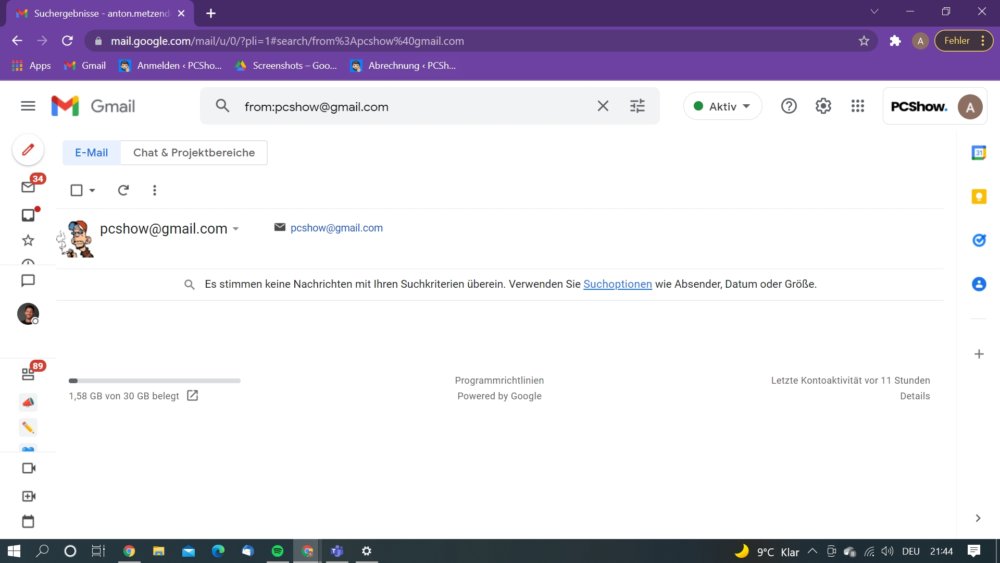
Gmail Posteingang durchsuchen und eine bestimmte Mail finden
Du suchst nach einer bestimmten E-Mail, aber die Methode von oben hat dir nicht weiter geholfen? Dann kannst du in deinem Postfach auch nach bestimmten Mails suchen. Folge dafür diesen Schritten:
- Öffne Gmail in deinem Browser und stelle sicher, dass du dich im „Posteingang“ befindest.
- In der Suchleiste gibst du dann den gewünschten Begriff ein.
- Nachdem du auf „ENTER“ gedrückt hast, bekommst du eine Liste von passenden Ergebnissen.
- Diese Suche kannst du mit „Infofelder für Filter“ (unter dem Suchfeld) oder mit Suchoperatoren verfeinern. Du kannst dafür beliebig viele Infofelder verwenden und kombinieren.
Wenn du nach E-Mails von einem bestimmten Absender (einer bestimmten E-Mail Adresse) suchst, kannst du Folgendes tun:
- Klicke mit der rechten Maustaste auf die E-Mail-Adresse des Absenders.
- Wähle dann „E-Mails von NAME suchen“.
Suchst du noch nach den richtigen Einstellungen zum Einrichten deiner Mails? Dann schaue dir mal die Liste von IMAP- und SMTP-Servern an. Dort findest du alles, was du brauchst.
Welche Filter kann ich beim Gmail Posteingang durchsuchen verwenden?
Gmail bietet mit seinen Infofeldern für Filter eine gute Möglichkeit, präzise und genau nach bestimmten E-Mails zu suchen. Diese Filter kannst du über die erweiterten Suchoptionen erreichen. Klicke dafür im Suchfeld auf das“Schieberegler-Symbol“ auf der rechten Seite. Hier sind einige Beispiele der Filteroptionen:
- Von (Absender)
- An (Empfänger)
- Betreff
- Enthält folgende Wörter
- Enthält folgende Wörter nicht
- Größe: Größer als oder MB-Anzahl
- Zeitraum: Bsp.: vor einem Tag oder genaues Datum
- Suchen: Wo soll gesucht werden? Posteingang oder sollten alle Nachrichten durchsucht werden?
- Zusätzliche Boxen zum Anklicken. Mit Anhang oder Chats ausblenden.
Mit diesen Funktionen kannst du so gut wie jede Nachricht wiederfinden. Erinnerst du dich z. B. an einen Teil im Betreff? Oder weißt du, dass die Mail einen Anhang hatte? Gib einfach so viel an, wie du noch im Kopf hast. Das schränkt die Auswahl ein und so gelangst du schnell an die gesuchte E-Mail.
Wie kann ich mit Suchoperatoren den Gmail Posteingang durchsuchen?
Mit Suchoperatoren kannst du mit bestimmten Begriffen deine Suche verfeinern und so deine Ergebnisse filtern. Je nachdem, was du suchen möchtest, gibt es einen passenden Suchoperator. Hier sind einige der Wichtigsten aufgelistet:
- Nach Absender suchen: „from:bespiel.name@gmail.com“
- Nach Empfänger suchen: „to:bespiel.name@gmail.com“
- Empfänger, die Mail in Kopie erhalten haben: „cc:bespiel.name@gmail.com“ oder „bcc:bespiel.name@gmail.com“
- Betreffzeile: „subject:Beispielbetreff“
- Mails mit mehreren passenden Kriterien: OR oder { } (Bsp.: „from:Name1 OR from:Name2“ bzw. „{ from:Name1 from:Name2}“ )
- Mails aus den Ergebnissen ausschließen: „-Beispieltext“ (Minus vor den jeweiligen Begriff setzen)
- Nach Labels suchen: „label:Rechnungen“
Wie kann ich auf mobilen Geräten meinen Gmail Posteingang durchsuchen?
Du verwendest gerne die Gmail App auf deinem Handy? Dann kannst du natürlich auch dort nach bestimmten Mails, Absendern oder Anhängen suchen. Wir zeigen dir, wie das geht:
- Öffne die Gmail-App auf deinem Android– oder iOS-Gerät.
- Tippe oben im Suchfeld auf „In E-Mails suchen“.
- Tippe dann die passenden Suchkriterien ein und dann auf „Suchen“.
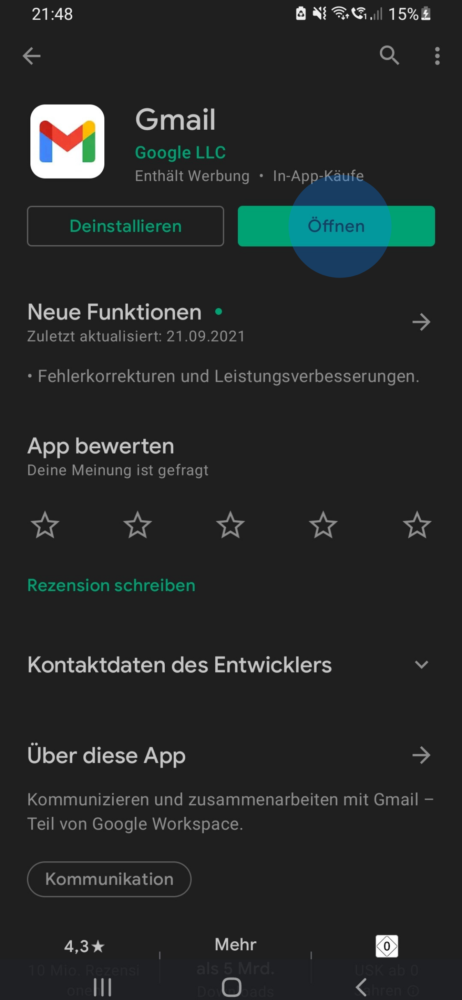
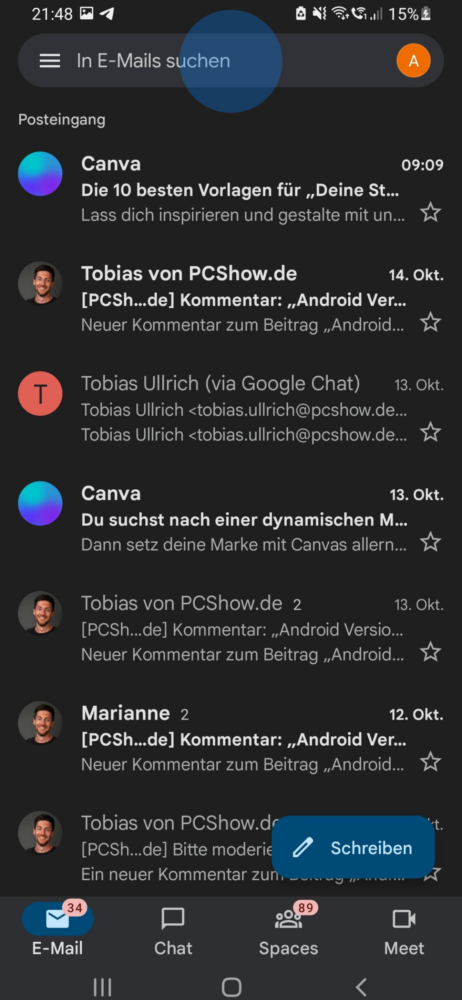
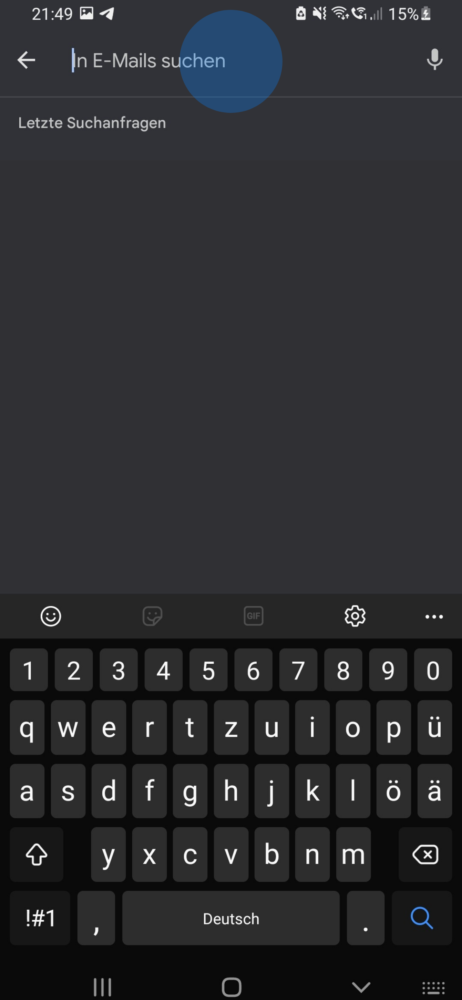
Bei diesen Suchergebnissen werden die E-Mails aller Ordner angezeigt, bis auf „Papierkorb“ und „Spam“.
Bitte bedenke, dass du für diese Suche am besten mit den Internet verbunden bist. Wenn du deinen Gmail Posteingang durchsuchen willst und dabei nicht online bist, werden dir nur synchronisierte E-Mails angezeigt.
Gmail Suchverlauf löschen?
Google ist unter anderem dafür bekannt, unglaubliche Mengen an Daten und Informationen über das Suchverhalten der Nutzer zu speichern. Wenn du deinen Gmail Posteingang durchsuchen willst, kannst du diesen Vorgang einfach pausieren:
- Öffne Gmail im Browser.
- Klicke oben rechts auf dein Profilbild und dann auf „Google Konto verwalten“.
- Gehe dann weiter zu „Daten & Datenschutz“. Scrolle dann nach unten, bis du zu dem Punkt „Aktivitäten und besuchte Orte“ kommst.
- Darunter gibt es den Unterpunkt „Einstellungen für den Verlauf“. Dort kannst du verschiedene Punkte pausieren. Klicke auf „Web- und App-Aktivitäten“.
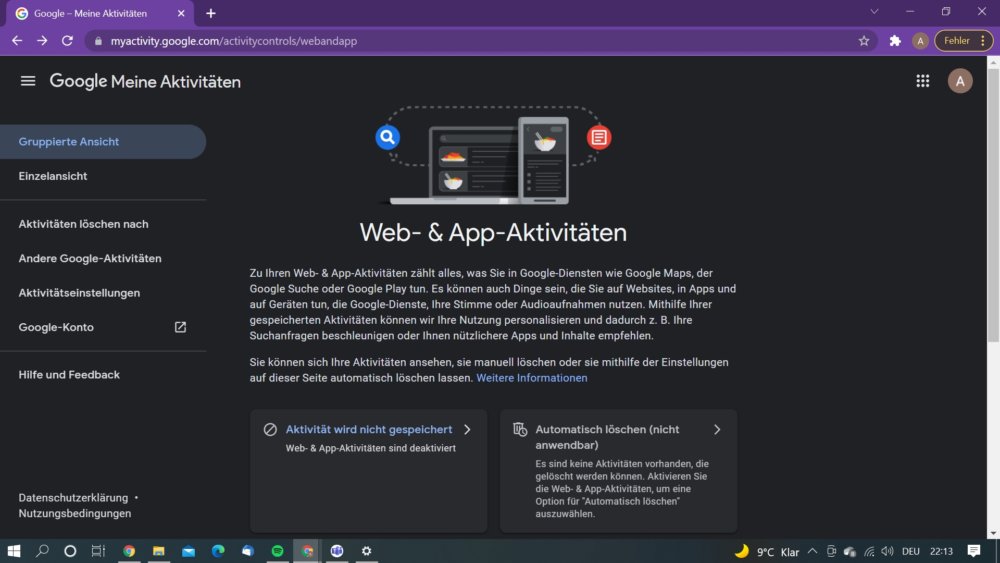
Wenn du deinen Suchverlauf auf deinem mobilen Gerät aber doch löschen willst, hast du das schnell erledigt:
- Öffne die Gmail-App und tippe dann links oben auf das „Drei Strich-Menü“ und wähle die Einstellungen aus.
- Wähle nun „Allgemeine Einstellungen“ aus.
- Tippe dann rechts oben auf die drei Punkte und wähle dann Suchverlauf löschen aus.
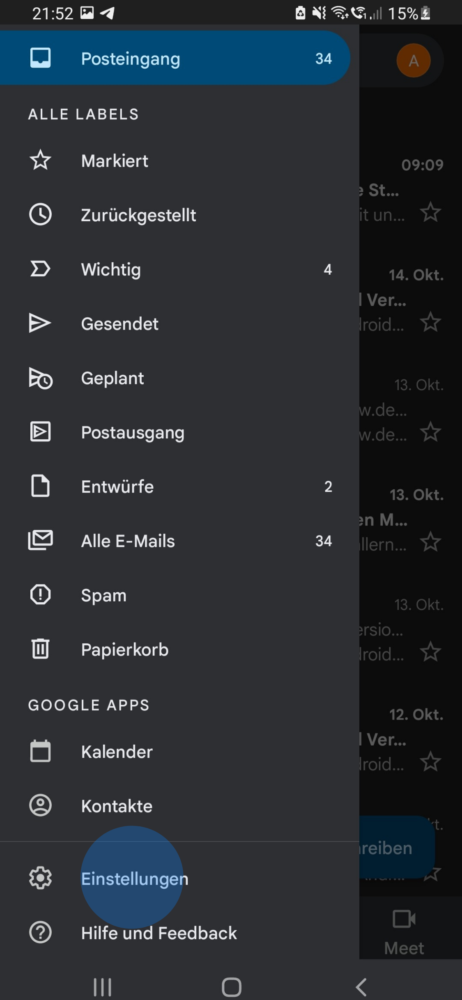
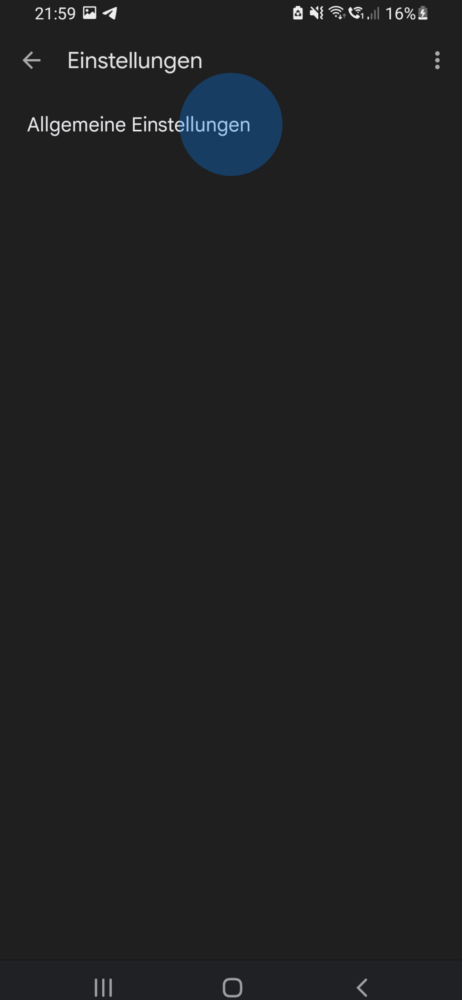
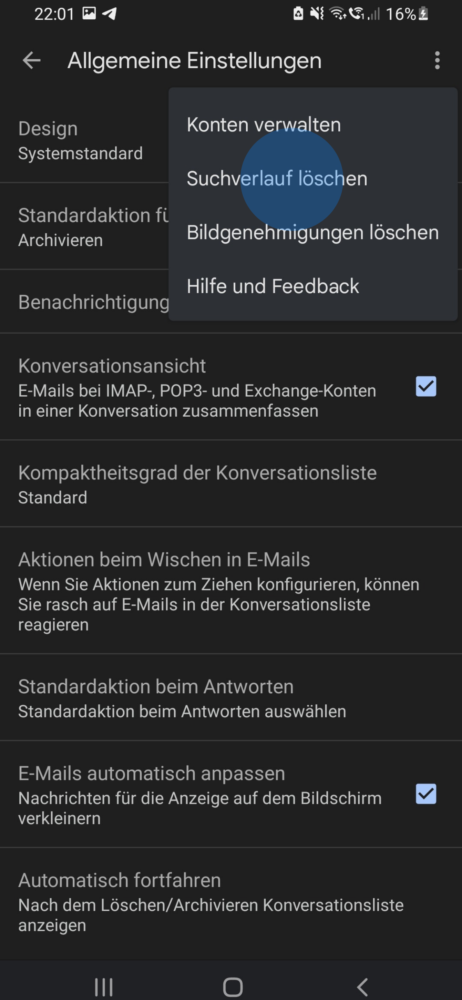
Unser Fazit
Deinen Gmail Posteingang zu durchsuchen und schnell wichtige E-Mails finden, kann oftmals sehr hilfreich sein. Denn so findet man auch E-Mails, die man nicht sauber wegsortiert hat. Mit den Suchoperatoren und den Infofeldern kannst du deine Suche verfeinern und filtern. Du möchtest noch mehr über dieses Thema erfahren? Dann lass es uns in den Kommentaren wissen.


